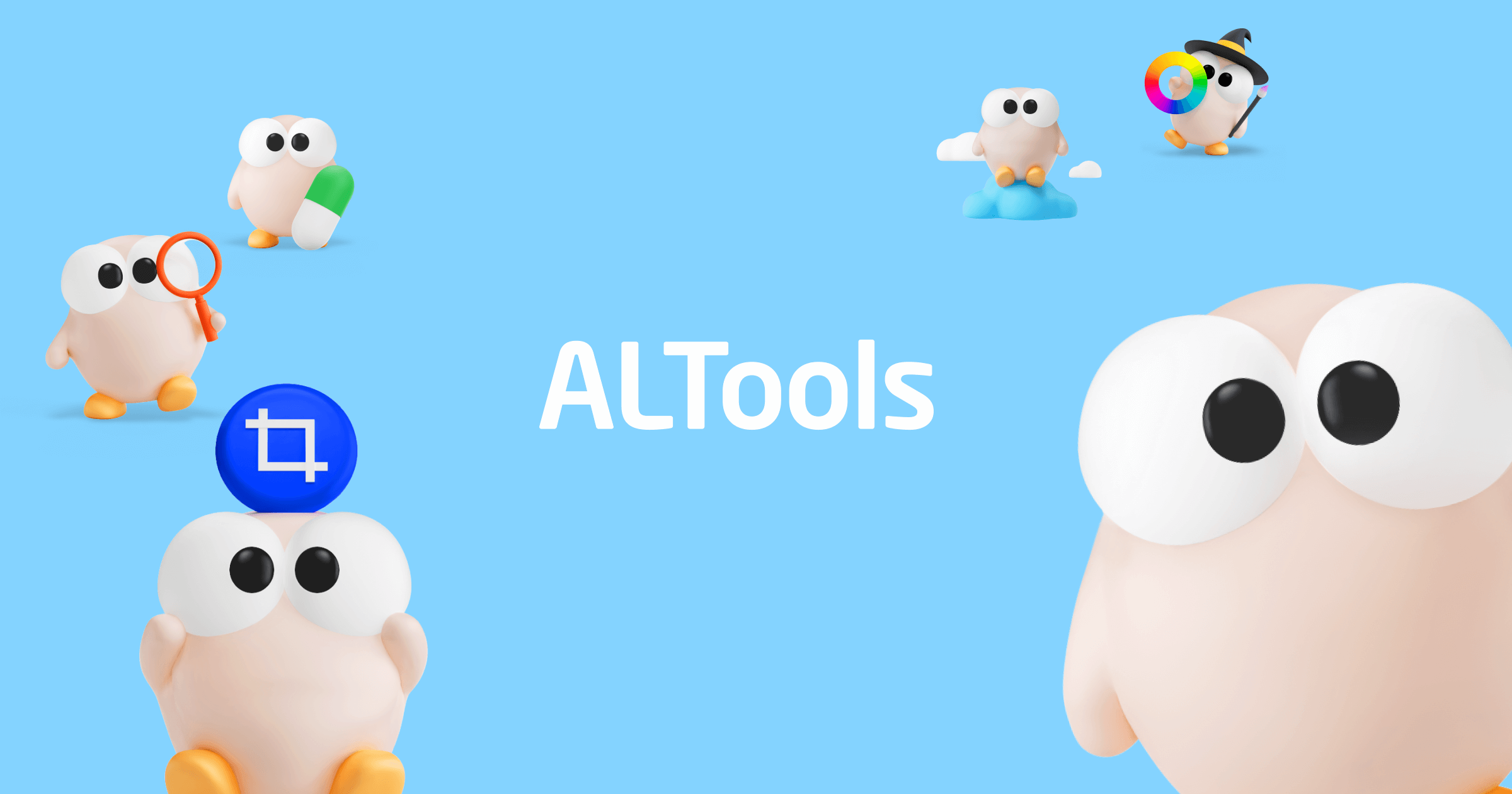이 글에서는 윈도우11에서 디스크 이미지 파일이 손상되었습니다. 오류가 발생했을 때 해결하는 방법에 대해 알아보겠습니다.
윈도우11은 IMG, ISO와 같은 이미지 파일과 VHD 가상 하드 디스크를 탑재(마운트)하는 기능을 파일 탐색기에 내장하고 있습니다. 덕분에 다른 가상 드라이브 프로그램을 사용하지 않고 이미지 파일을 열거나 이미지 안의 프로그램을 설치할 수 있게 됩니다.
하지만 간혹 이미지 파일이 손상되었다는 오류가 발생하면서 정상적으로 마운트가 되지 않을 수 있는데요. 이 경우 파일에 문제가 없다면 다음과 같은 방법으로 이미지 파일 손상 문제를 해결할 수 있습니다.
디스크 이미지 파일이 손상되었습니다. 오류 해결 방법
파일 탐색기의 탑재 기능 대신 다른 가상 드라이브를 사용해 이미지 파일을 마운트해서 문제를 해결할 수 있습니다.
오래된 이미지 파일의 경우, 파일이 깨지지 않은 상태라도 서명이 없거나 파일의 접근 권한에 문제가 생겨서 가상 드라이브로 불러올 수 없는 경우가 많습니다. 즉, 파일에는 문제가 없는 탐색기 오류 같은 것이죠.
파일 탐색기 대신 다른 가상 드라이브를 사용하면 되는데요. 대표적으로 알려진 버추얼DVD는 윈도우11에 설치했을 때 “엔진 에러”로 사용할 수 없었습니다. 현재로서는 윈도우11을 지원하는 프로그램 중에서 가장 구하기 쉬운 알집을 사용하는 것입니다.
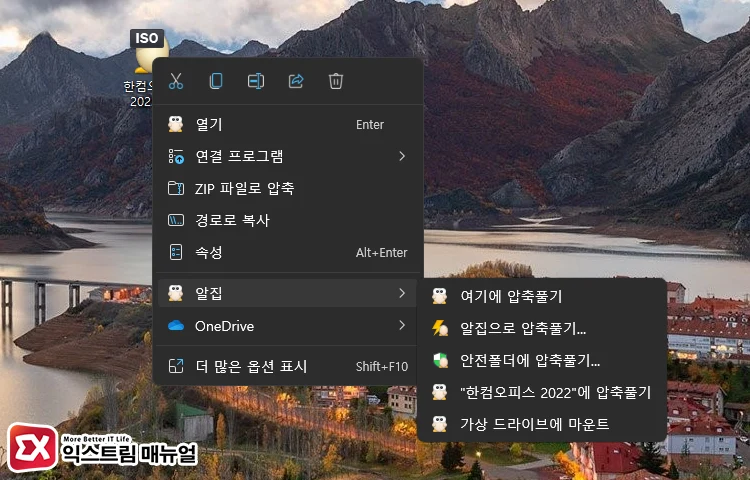
알집의 가상 드라이브를 이용하면 손상된 이미지 파일을 정상적으로 불러올 수 있습니다. 개인적으로 알 시리즈를 좋아하진 않지만 가장 간단한 해결 방법이라…🥹
알집이 설치된 상태에서 ISO 파일 또는 IMG 파일을 오른쪽 버튼으로 선택합니다. 그리고 알집 > 가상 드라이브에 마운트를 클릭합니다.
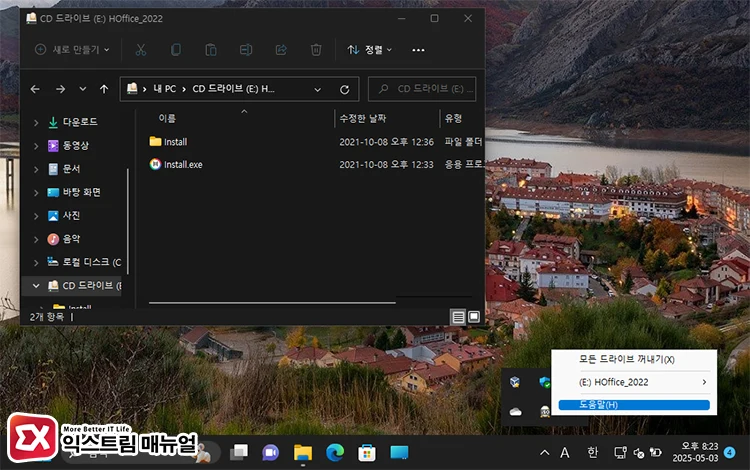
파일 탐색기에서는 손상 오류가 발생했던 이미지가 정상적으로 마운트된 것을 확인할 수 있습니다. 알집으로 파일을 마운트하면 트레이 아이콘으로 표시되며 여기서 꺼내기를 선택할 수 있습니다.